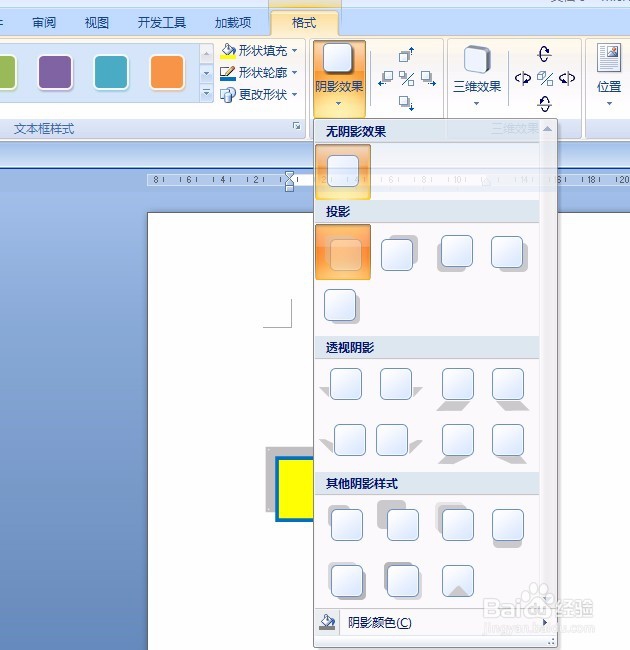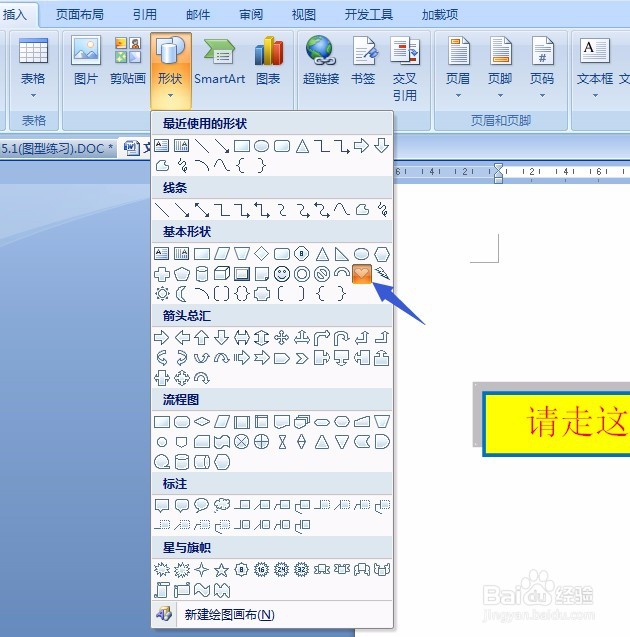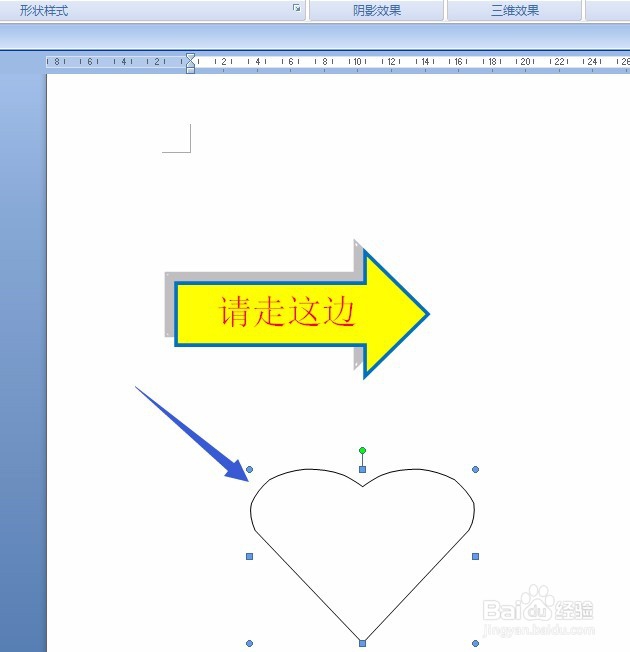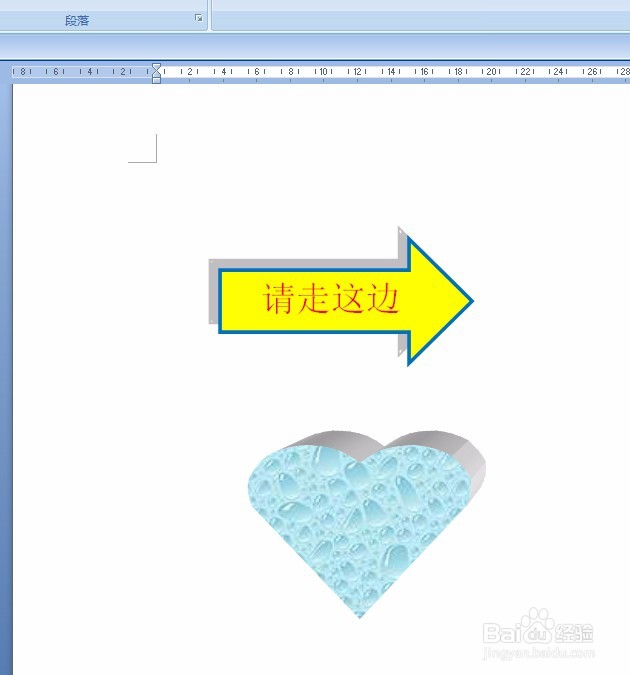如何应用Word中插入图形中的其它图形
1、绘制以下图形,掌握自选图形的“填充、边框、阴影、添加文字……”操作方法:单击“插入”中形状,找到右箭头,画出箭头。
2、鼠标对准画出的箭头右击选“添加文字”,并输入文字。
3、格式化文字,选定文字后变大小,颜色等,效果如图所示:
4、箭头添加颜色、变粗细、颜色、添加阴影。选定图形单击“格式”中“形状填充”和“形状轮廓”中找。
5、绘制以下图形,掌握自选图形的“填充、立体效果……” ,单击“插入”中形状,找到“心形”并画出。
6、心形添加填充效果,选定“心形”单击“格式”中“形状填充”,找到需要的填充类型。
7、心形添加三维效果,如图设置。
声明:本网站引用、摘录或转载内容仅供网站访问者交流或参考,不代表本站立场,如存在版权或非法内容,请联系站长删除,联系邮箱:site.kefu@qq.com。
阅读量:81
阅读量:94
阅读量:26
阅读量:44
阅读量:26